- Inicialização
- Opções
- Integração com outros IDE
- Menu principal
- Barra de ferramentas
- Área de trabalho
- Projetos e MQL5 Storage
- Assistente MQL4/MQL5
- Desenvolvimento de programas
- Trabalhando com bancos de dados SQL
- Trabalhando com modelos de aprendizado de máquina
- Criando um programa
- Estrutura de diretórios do ambiente do MetaEditor
- Comunidade de traders MQL5.community
- Ajuda integrada
- Artigos sobre o desenvolvimento de aplicativos de negociação
- Tutoriais em vídeo sobre a plataforma de negociação
Opções do MetaEditor
O MetaEditor tem muitas configurações, o que permite organizar o trabalho no ambiente de desenvolvimento da maneira mais conveniente para você. Para abrir as configurações, clique em "![]() Opções" do menu "Ferramentas" ou a teclas "Ctrl+O".
Opções" do menu "Ferramentas" ou a teclas "Ctrl+O".
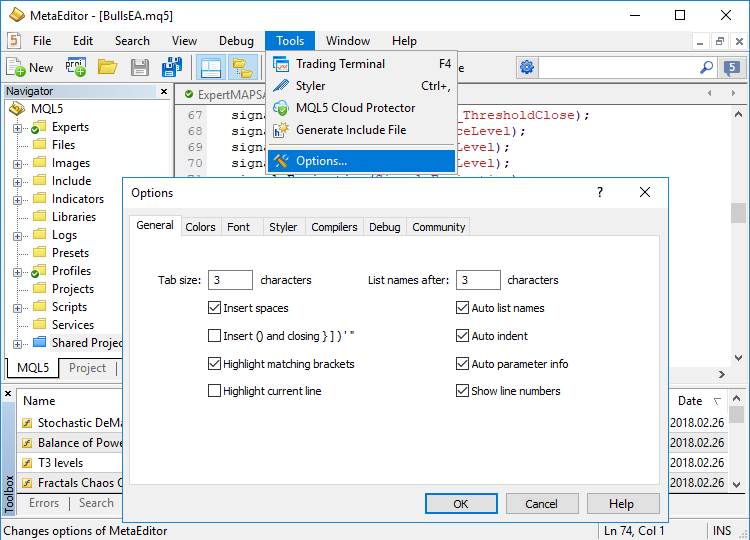
Todas as configurações são agrupadas em várias guias etiquetadas da seguinte forma:
- Geral – configurações gerais para edição de código: tamanho de tabulação, autocompletar, substituição de nome, etc.
- Cores – personalização das cores de realce da sintaxe da linguagem MQL4/MQL5.
- Fonte – configuração da fonte do texto de entrada no MetaEditor.
- Estilizador – configurações para o design automático de código fonte.
- Compiladores – configurações de compiladores externos para trabalhar com projetos multilíngues.
- AI Assistant – configurações para integração com o AI Assistant, a ferramenta de código de preenchimento automático.
- Depurar – configurações de depuração de programas.
- MQL5.community – configuração da conexão com a MQL5.community para acesso a serviços exclusivos, incluindo MQL5 Storage.
Geral #
Essa guia fornece configurações gerais para edição de código: tamanho de tabulação, preenchimento automático, substituição de nome, etc.
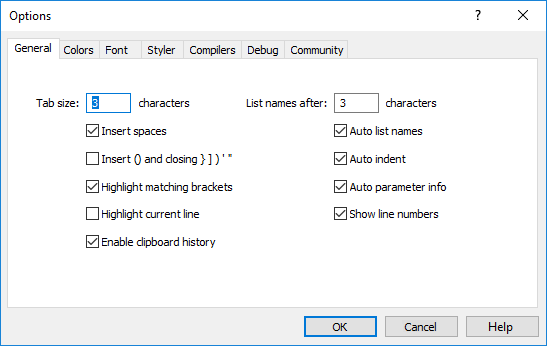
Nessa janela são exibidos os seguintes parâmetros:
- Tabulação – número de caracteres inseridos pressionando a tecla "Tab".
- Inserir espaços – ativa/desativa a substituição de caracteres de tabulação por caracteres de espaço.
- Números de linha – ativa/desativa a numeração de linhas na janela de edição de código.
- Recuo automático – ativa/desativa o modo de recuo automático ao passar para a próxima linha, de acordo com o recuo do anterior.
- Parâmetros automáticos – ativa/desativa o modo de abertura automática de dicas de assinaturas de função.
- Lista automática de momes – ativa/desativa a rolagem automática da lista com nomes de funções internas e personalizadas ao digitar os primeiros caracteres de seus nomes.
- Lista de nomes após "n" caracteres – definir o número de caracteres após o qual será aberta a lista automática de nomes.
- Inserir () e } ] ) ' " de fechamento – inserção automática de parênteses após funções, parênteses e aspas de fechamento ao inserir os de abertura.
- Destacar linha atual – quando esta opção está ativada, a linha atual do código na janela de edição será destacada num fundo cinza.
- Destacar correspondência de parênteses – quando esta opção está ativada, o fundo dos parênteses é destacado colocando o cursor do mouse entre eles.
- Incluir histórico da área de transferência – rastreamento da área de transferência permite acelerar o trabalho com o código-fonte. Você pode desativar esse recurso, se necessário.
Recomenda-se não desabilitar a opção "Inserir espaços" para salvar a formatação do código ao transferir para outros editores. |
Cores #
A guia "Cores" é destinada para definir o realce de sintaxe da linguagem MQL4/MQL5 ao trabalhar com código fonte.
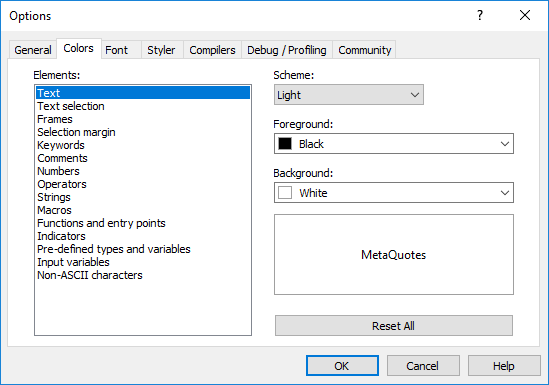
No bloco "Elementos", são selecionados os elementos de sintaxe da linguagem MQL4/MQL5, e, na parte esquerda, são exibidos: "Cor do texto", "Cor do fundo". O bloco abaixo das configurações mostra um exemplo de como esse elemento será exibido na janela de escrita de código. Para redefinir as configurações de realce de sintaxe padrão, clique em "Resetar tudo".
Também aqui você pode escolher esquemas de cores predefinidos para a janela de edição de código: claro (por padrão), escuro e azul. Agora, para um trabalho mais confortável à noite, você não precisa reconfigurar manualmente a aparência do editor. Basta escolher um esquema escuro.
Fontes #
Nesta guia, ajustam-se o tipo, tamanho e o tipo da fonte, para exibição do código, na caixa de edição.
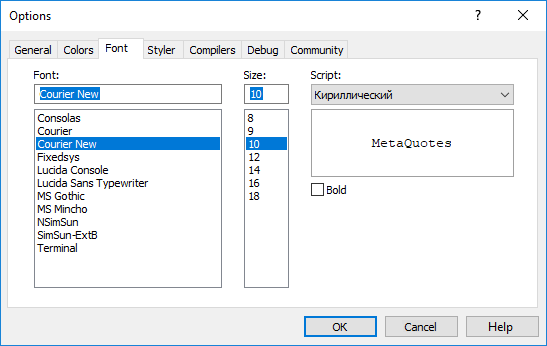
Os seguintes blocos de configuração são apresentados aqui:
- Fonte – tipo de fonte selecionado na lista de fontes disponíveis.
- Tamanho – tamanho de fonte, que pode ser selecionado numa lista e também inserido manualmente. Você pode alterar rapidamente o tamanho da fonte na janela de edição de código. Para fazer isso, mantenha pressionada a tecla "Ctrl" e role a roda do mouse.
- Conjunto de caracteres – a codificação de fonte é selecionada na lista de disponíveis.
- Janela de pré-visualização – esta janela exibe a aparência final do texto após aplicar as configurações.
- Negrito – ativa/desativa a exibição do elemento em negrito.
Estilizador #
O estilizador permite que você dar rapidamente o estilo adequado ao código fonte. Isso facilita a leitura do código, ficando com um visual profissional.
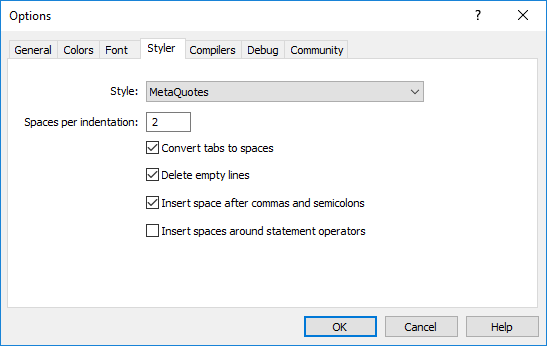
Nesta seção, você pode definir as configurações de estilo:
- Estilo: estilo de design que será usado para formatar o código. Muitas opções comuns estão disponíveis aqui: o recomendado estilo MetaQuotes, Linux, Java, GNU, etc.
- Espaços de recuo: o número de espaços que são inseridos no início de uma nova linha ao alinhar estruturas aninhadas.
if(condition)
|
- Substituir tabulação por espaços: se você habilitar essa opção, depois de iniciar o estilizador, cada caractere de tabulação no código será substituído por um espaço.
- Excluir linhas em branco: ative esta opção para que o estilizador remova todas as linhas do código onde existem apenas caracteres de espaço, tabulações ou quebras de linha.
- Inserir espaços após vírgulas e após ponto e vírgula: quando essa opção estiver ativada, o estilizador separará visualmente os constructos com enumeração de elementos:
// antes de estilizar
|
- Inserir espaços ao redor dos operadores de declaração: quando ativada esta opção, o estilizador inserirá espaços ao redor dos operadores de atribuição, de igualdade, de comparação, etc. Por exemplo:
// antes de estilizar
|
Compiladores #
Se você possui um projeto multilíngue, não é necessário usar um editor externo. Você pode trabalhar com projetos C/C ++ e Python diretamente no MetaEditor.
Se no seu computador já estiverem instalados os compiladores respectivos, o MetaEditor irá detectá-los e adicioná-los às configurações. Você também pode especificar o caminho para os componentes necessários, acessando a guia "Compiladores". Se os componentes ainda não estiverem instalados, você pode baixá-los clicando em "Instalar" no lado oposto do campo correspondente.
Depois disso, você poderá trabalhar com projetos em С/С++ e Python da mesma maneira que nos programas regulares MQL5.
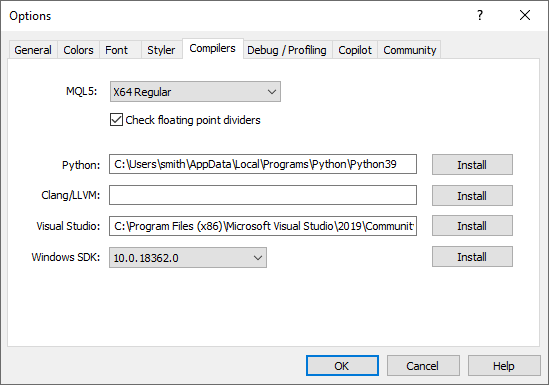
Também nessa seção, é possível definir os parâmetros de compilação dos programas MQL5:
- MQL5 – a arquitetura do processador com a qual os aplicativos serão compilados..
- Verificar divisores reais – os aplicativos com verificação desativada são executados um pouco mais rapidamente, pois os erros de divisão por zero não são verificados durante a execução do código. O parâmetro pode ser substituído separadamente para cada projeto.
AI Assistant #
O MetaEditor conta com o AI Assistant, uma ferramenta avançada de preenchimento automático de código, que é alimentada por modelos baseados em OpenAI. Suas configurações estão disponíveis nesta seção:
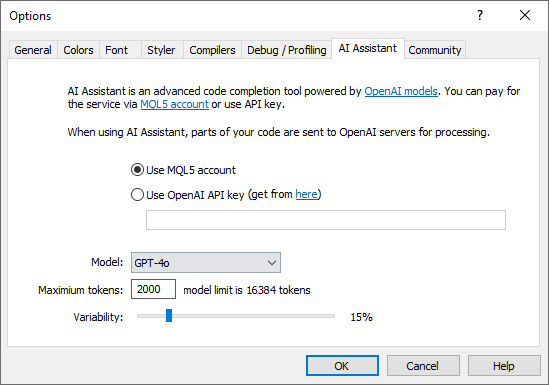 e
e
- Usar uma conta MQL5 – atualmente, esse modo está sendo executado gratuitamente. Posteriormente, você poderá pagar sua assinatura diretamente com o saldo de sua conta MQL5.
- Usar uma chave OpenAI – se você já pagou por uma assinatura e você tem uma chave, pode usá-la.
- Modelo – a rede neural que processa suas instruções. O GPT-3.5 Turbo, GPT-4 Turbo e o GPT-4o estão disponíveis no momento.
- Máximo de tokens – número de unidades de texto que o modelo pode retornar em resposta a uma instrução.
- Variabilidade – afeta o grau de rigor com que a rede neural aderirá à instrução. Quanto mais alto o valor, mais aleatório pode ser o resultado. Nos modelos OpenAI, corresponde ao parâmetro temperature.
Depurar #
Nesta guia, são configurados os parâmetros gerais para depuração e criação de perfil de programas.

Aqui estão as seguintes configurações:
- Habilitar a otimização de código ao criar perfis – desative esta opção para aumentar o detalhamento do relatório de criação de perfil. No entanto, tenha em mente que, sem otimização, a velocidade do código pode cair exponencialmente e pode surgir um afunilamento de código no relatório.
- Habilitar inlining ao criar perfil – ao realizar o inlining (incorporação), o código das funções é colocado diretamente no seu local de chamada, o que permite obter uma aceleração significativa durante o trabalho. No entanto, isso torna difícil a criação de perfil de funções. Para obter um relatório sobre funções "puras", você pode desativar o inlining.
- Usar o modo visual para depurar o histórico – por padrão, a depuração é realizada no modo não visual do testador, no entanto, você pode alterar manualmente usando esta opção. A criação de perfil com base em dados históricos é sempre executada em um modo não visual.
Criar perfis com base em dados históricos no modo visual quase não faz sentido, uma vez que os principais recursos são gastos na renderização, e não em cálculos dentro do programa MQL. Para testar funções gráficas (painéis, objetos, etc.), via de regra, basta o modo de dados reais, nele seu programa é simplesmente executado em um gráfico comum. - Usar configurações específicas – ativa/desativar a utilização de certas configurações para depuração e criação de perfil de programas. Ao iniciar a depuração ou criação de perfil, o programa será executado no gráfico com o símbolo especificado e período. Durante a depuração no histórico, para o teste visual, são usados os parâmetros definidos. Se esta opção estiver desativada, todos os campos abaixo não serão editáveis.
- Ativo – símbolo, no gráfico, com base no qual será realizada a depuração/criação de perfil dos programas.
- Período – período de gráfico que será usado durante a depuração/criação de perfil dos programas.
- Data – período no qual será verificado o programa ao depurar no histórico. Neste período, é executado o teste visual, no testador de estratégias.
- Execução – o testador de estratégias permite simular o atraso de rede durante a execução de ordens de negociação levadas a cabo pelo Expert Advisor, a fim de aproximar o processo de teste das condições reais de negociação. Isto é, entre o posicionamento da ordem de negociação pelo EA e sua execução pelo testador de estratégias, é colocado certo atraso temporal. A partir do momento em que é enviada a ordem, e antes da sua execução, o preço pode ser alterado. Assim, o usuário pode avaliar como a velocidade de processamento das operações afeta os resultados da negociação. Selecione que atraso deve ser usado ao depurar no histórico: sem latência, um valor fixo (um dos valores predefinidos ou um personalizado) ou um valor aleatório. Para mais informações, consulte o guia de usuário da plataforma de negociação.
- Modo de geração de ticks - ele é usado para depuração no histórico. Para mais informações, consulte o guia de usuário da plataforma de negociação.
- Cada tick – é o mais preciso, mas também o modo mais lento. Nele são modelados todos os ticks.
- OHLC por 1 minuto – neste modo, são modelados apenas 4 preços de cada barra de minuto - preços Open, High, Low e Close.
- Somente abertura de preços – neste modo, os preços OHLC também são modelados, no entanto, apenas o preço de abertura é usado para teste/otimização.
- Depósito – moeda e volume do depósito inicial para depurar no histórico. Observe que, para uma depuração correta, na conta devem estar disponíveis as cotações de Forex para recálculo do lucro e da margem na moeda de depósito especificada. Como cotações de Forex, podem ser usados apenas instrumentos com o tipo de cálculo "Forex" ou "Forex No Leverage".
- Alavancagem – tamanho da alavancagem para depuração no histórico.
- Lucro em pis – ative esta opção para que, durante a depuração e criação de perfil, o lucro no testador de estratégia seja calculado em pips, não em dinheiro. Isso permite acelerar o processo de teste, pois os lucros não são convertidos na moeda do depósito através de outras moedas (e, portanto, você não precisa fazer o download do histórico de preços). Também neste modo, não são calculados swaps e comissões. Lembre-se de que, ao calcular o lucro em pips, o volume de transações não importa. Para cada um, é sempre calculado apenas o número de pips ganhos/perdidos. Também neste modo, praticamente não há controle de margem.
Se, nessa guia, não estiverem especificados o símbolo e o período do gráfico para depuração/criação de perfil, por padrão, o primeiro símbolo na janela "Observação do mercado" e o período H1 serão usados. |
MQL5.community #
A plataforma de negociação e o MetaEditor estão fortemente integrados com a MQL5.community– comunidade de desenvolvedores de linguagem MQL5. A MQL5.community fornece aos traders e desenvolvedores serviços exclusivos:
- Mercado – diretamente da plataforma você pode comprar qualquer aplicativo pronto na loja de programas MQL4/MQL5. Antes de comprar, você pode fazer o download gratuito da versão trial e testá-la no testador de estratégias.
- MQL5 Cloud Network – poderosa rede de computação distribuída está disponível para testes e otimização de seus Expert Advisors no testador de estratégias. Agora milhares de atualizações podem ser realizadas em questão de minutos. Além de usar a rede, você pode fornecer seu próprio poder de computação e lucrar com isso.
- MQL5 Storage – repositório pessoal de códigos fonte integrado com o MetaEditor. Salve seus códigos em segurança e tenha acesso a eles de qualquer parte do mundo. No futuro, as possibilidades do MQL5 Storage serão ampliadas para a organização de trabalhos remotos em parceria.
- Freelance – se você ainda não encontrou o aplicativo desejado na biblioteca CodeBase ou Mercado, encomende-o a desenvolvedores profissionais na seção Freelance no site da MQL5.community.
- CodeBase – com um clique do mouse você pode fazer o downloadde qualquer código publicado no CodeBase do site MQL5.community. O código é automaticamente compilado e colocado no diretório desejado.
- Artigos – na MQL5.community estão publicados muitos artigos úteis sobre a linguagem de programação MQL4/MQL5 e trabalho com a plataforma de negociação. Encontre informações interessantes em títulos e descrições dos artigos convenientemente coletados numa guia separada da janela "Caixa de Ferramentas".
- MQL5 Charts – serviço especial que permite publicar online as capturas de tela da plataforma de negociação e compartilhá-las facilmente nas redes sociais.
- Sinais – assine sinais de negociação de traders profissionais e receba-os diretamente na plataforma de negociação.
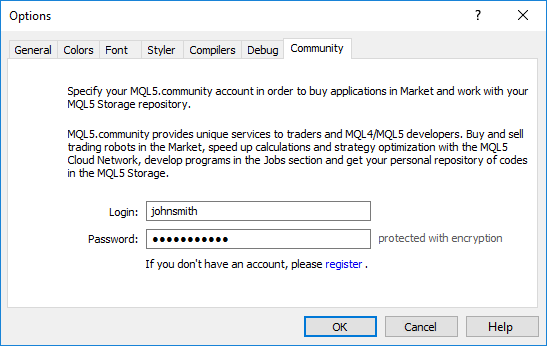
Indique os dados de sua conta e tenha acesso a todos os serviços exclusivos da MQL5.community:
- Login – nome da conta da MQL5.community.
- Senha . senha da conta indicada.
|